Digital-воронка в amoCRM
Digital-воронка – это продвинутый инструмент amoCRM, который позволяет максимально автоматизировать работу с клиентами. С цифровой воронкой менеджеры будут звонить клиентам с самыми актуальными предложениями в самое подходящее для этого время, а управление такими звонками возьмет на себя Виртуальная АТС.
Обратите внимание
Настроить диджитал-воронку могут только пользователи Виртуальной АТС и amoCRM с правами администратора в обеих системах.Как работает диджитал-воронка?
1. Руководитель настраивает в amoCRM триггерное событие, по наступлении которого менеджер должен будет позвонить клиенту, например:
- через 10 минут после того, как клиент зашел на сайт, чтобы помочь ему найти нужный товар или определиться с выбором;
- через 1 день после того, как клиент ушел принимать решение о покупке, чтобы напомнить о сделке и узнать, какие сомнения остались у клиента;
- через 3 месяца после даты последней покупки, чтобы сделать клиенту персональное предложение с самыми выгодными условиями.
2. По наступлении триггерного события Виртуальная АТС автоматически позвонит менеджеру, сообщит ему о звонке из диджитал-воронки, назовет имя воронки и откроет нужную сделку в amoCRM.
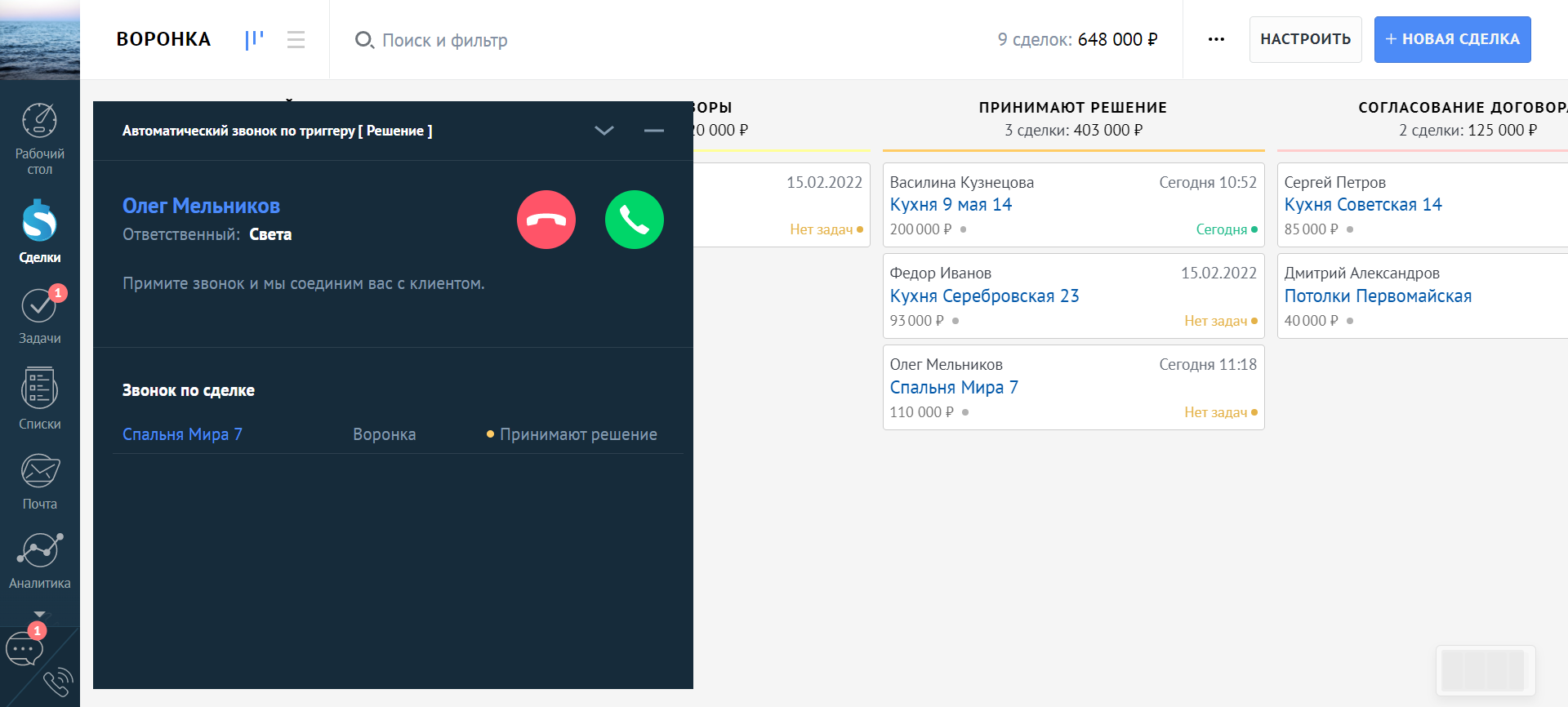
3. После ответа менеджера Виртуальная АТС наберет номер клиента, и если он поднимет трубку, соединит его с менеджером.
Как настроить диджитал-воронку
1. В интерфейсе amoCRM зайдите в раздел «Сделки». В правом верхнем углу нажмите «Настроить».
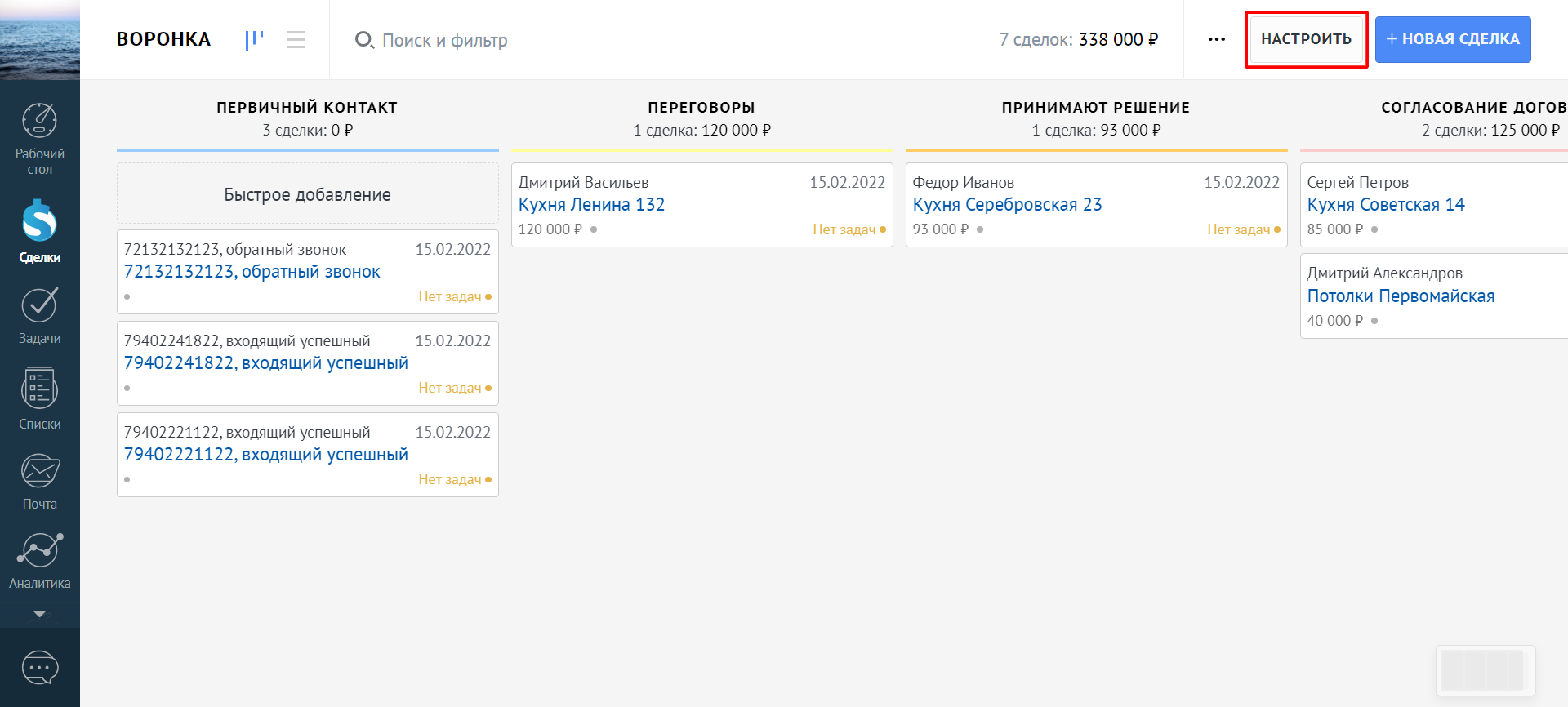
2. В нужной воронке на нужном этапе нажмите «Добавить триггер», чтобы выбрать событие, после которого Виртуальная АТС автоматически позвонит менеджеру и клиенту и соединит их в одном разговоре.
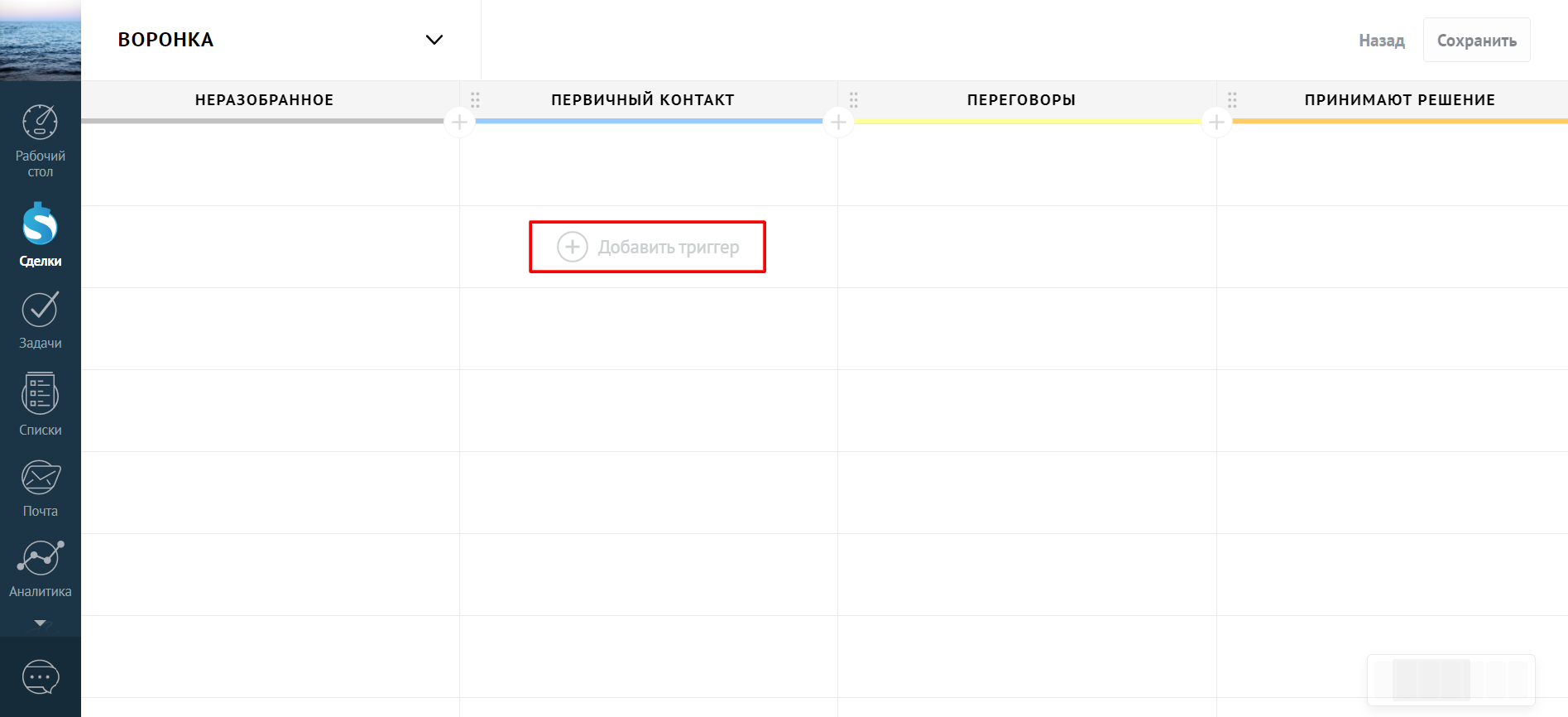
3. Выберите виджет Виртуальной АТС (для удобства воспользуйтесь поиском). Нажмите «Добавить».
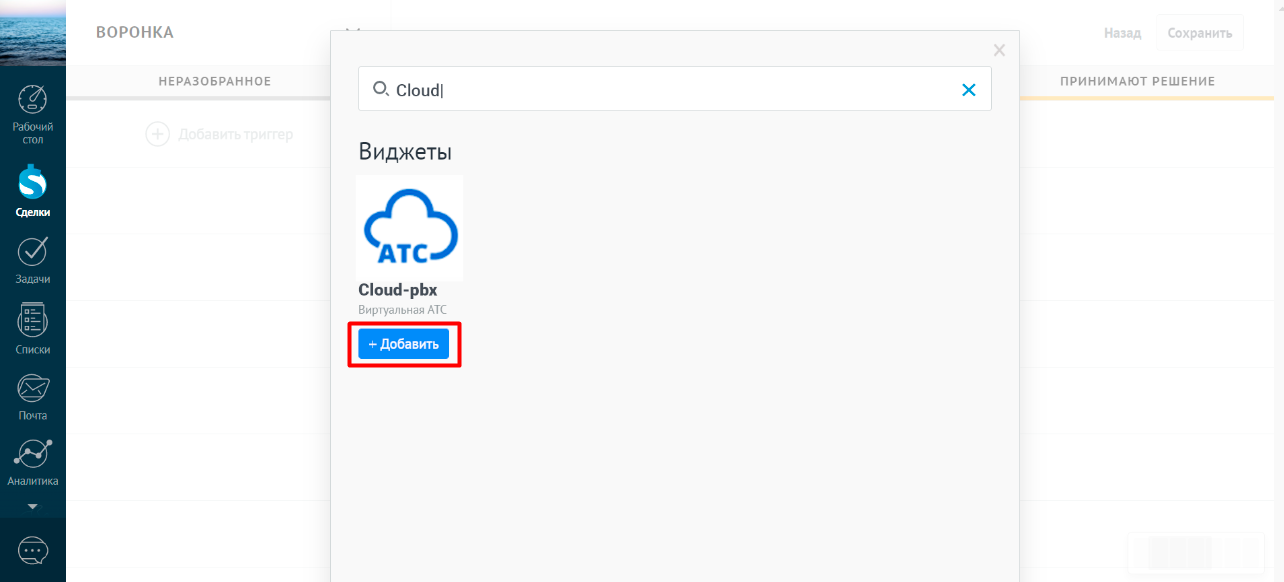
4. Введите название триггера (события в сделке). Название триггера должно быть таким, чтобы сотрудник однозначно понимал, как ему строить беседу с клиентом, когда на экране своего устройства он видит автоматический звонок, отмеченный этим триггером.
5. Выберите параметры автоматического звонка:
- какие изменения в сделке должны активировать работу триггера (например, переход в этап),
- в какой момент Виртуальная АТС совершит автозвонок (через 5 минут, через 72 часа, через 1 год и т.п.),
- кто из сотрудников будет обрабатывать автозвонок,
- нужно ли создавать задачу, если менеджер или клиент не ответили на звонок,
- в какую воронку и на какой этап должна переместиться сделка после успешного автозвонка,
- нужно ли применять этот триггер для ранее созданных сделок.
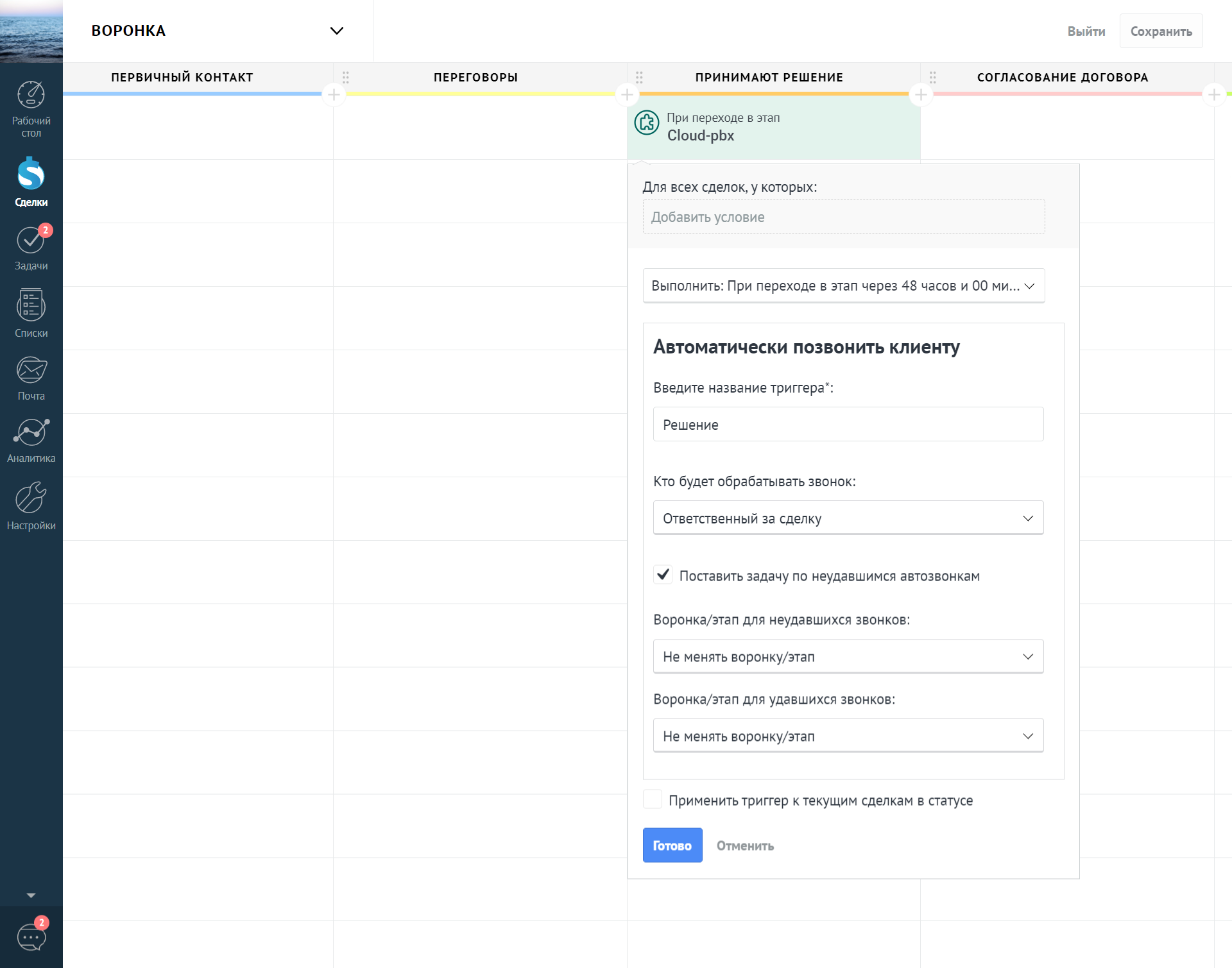
6. Нажмите «Готово», а затем ー «Сохранить».
7. Если вы захотите, чтобы Виртуальная АТС перестала совершать автоматические звонки, просто удалите неактуальный триггер. Для этого в настройках воронки выберите нужный триггер и нажмите на корзину в правом нижнем углу окна настройки.
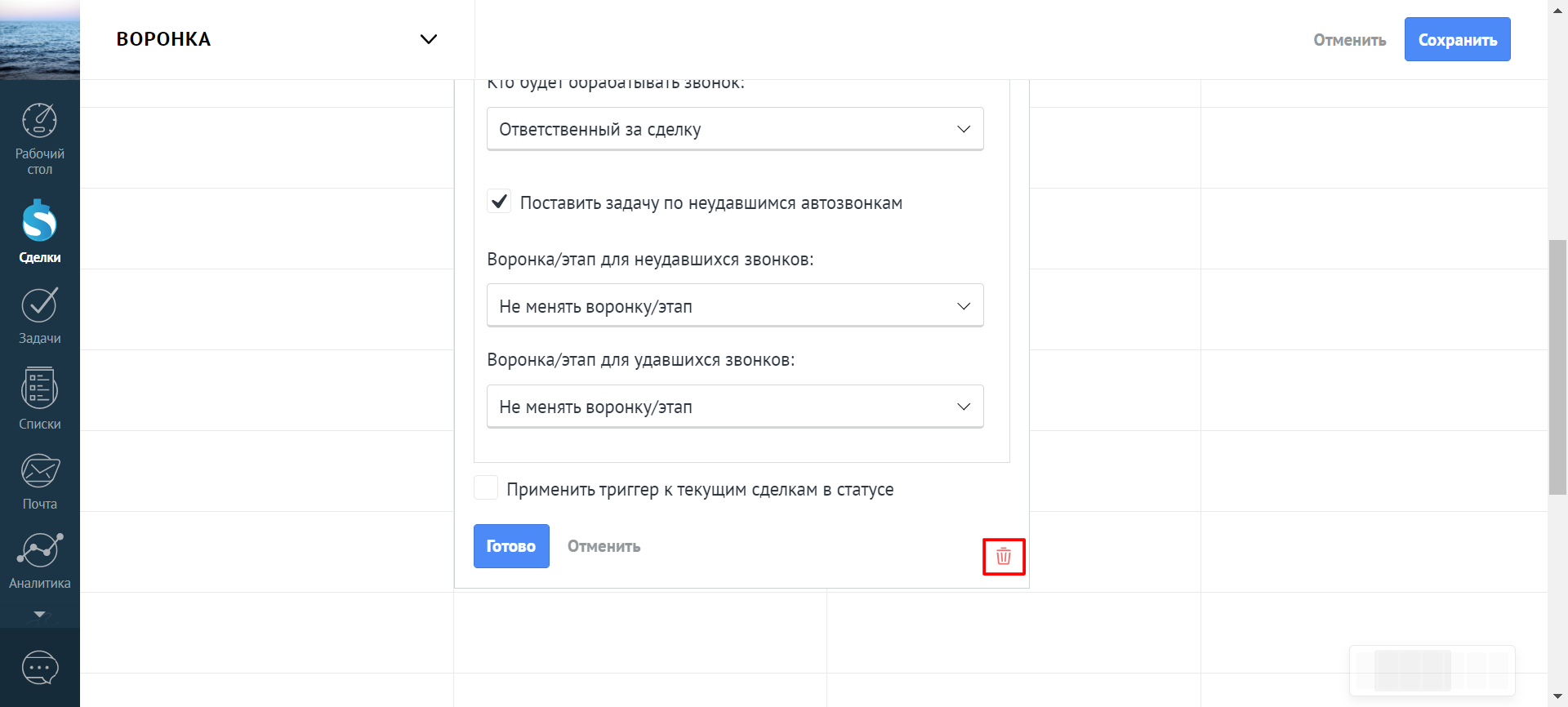
Все возможности интеграции Виртуальной АТС и amoCRM описаны в этой статье.